Общий Обзор
Пользовательский Интерфейс ArtCAM Pro был разработан таким образом, чтобы позволить работать пользователю быстро и эффективно. Вы увидите, насколько легко доступны все функциональные возможности этой программы.
Программа использует Окно Управления (левая часть экрана) для того, чтобы переключаться в течение процесса создания моделей, Это Окно Управления всегда видимо, что позволяет быстро переходить от двумерного вида к трехмерному виду и наоборот. Оно также обеспечивает справочную информацию о размерах модели, положении нулевой точки, габаритах заготовки и т.д.Краткий Обзор Интерфейса.
Интерфей сразбит на четыре части.
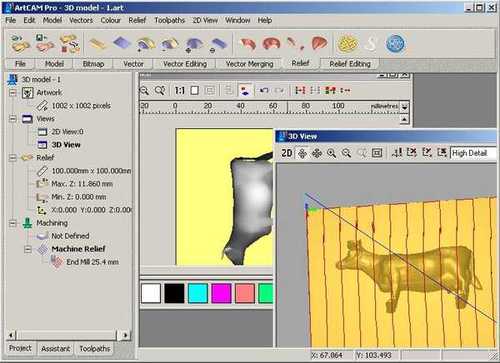
1. Панель инструментов находится в верхней части экрана и состоит из девяти закладок или страниц, на которых расположены кнопки для каждой операции. Она будет рассмотрена позже более подробно в этом же руководстве. Команды Главного меню расположены выше Панели инструментов.
2. Окно Управления расположено в левой части экрана. Оно позволяет переключаться между различными видами, выбирать объекты типа УП, а также отображает информацию о модели.
Примечание: когда объект выбран в Окне Управления, можно использовать правую кнопку мыши, чтобы выполнить дополнительные действия, например копирование или удаления этого объекта.
3. Окно Конструирования находится н центральной части экрана. ArtCAM использует два типа видов: двухмерные конструкторские виды (несколько двухмерных видов могут использоваться для создания сложных моделей) и трехмерные виды для просмотра закрашенных трехмерных моделей.
4. Управление Параметрами Тонирования - имеются три закладки (Проект, Освещение и Материал), расположенные в левой нижней части экрана (ниже Окна Управления). Закладки Освещение и Материал позволяют изменять свойства цвета при тонировании рельефа модели.
Примечание: после того, как были изменены параметры настройки света или материала выберите закладку Проект, чтобы перейти к Окну Управления для доступа к двухмерным и трехмерным видам.
